Иллюстрированный самоучитель по Maya 6
Моделирование ходьбы
Циклом ходьбы называется анимация нескольких шагов персонажа. Повторяя ее раз за разом, можно заставить персонаж пройти сколь угодно длинный путь. При создании цикла важно, чтобы положение объекта в первом и последнем кадрах полностью совпадало. В противном случае при переходе от одного цикла к другому персонаж будет скачкообразно менять позу.
Попытаемся смоделировать цикл ходьбы методом прямой кинематики. Последовательность действий в данном случае очевидна и напоминает управление конечностями куклы.
Загрузите файл block_man_skeleton_v02.mb с прилагаемого к книге компакт-диска. Он содержит полностью подготовленную к анимации модель. Все ключевые позы вы сможете увидеть на рисунках в соответствующих разделах. Основная анимация разбита на интервалы по пять кадров. Помните о возможности редактирования временных интервалов и углов поворота суставов в окне диалога Graph Editor (Редактор анимационных кривых). Окрашенные в белый цвет конечности показывают удаленную от камеры сторону персонажа.
Начало ходьбы: кадры с первого по пятый
Исходное положение персонажа показано на рис. 9.9. Именно для этой позы будут созданы первые ключи анимации, и именно с нее вы начнете работу над циклом ходьбы.
1. Убедитесь в том, что ползунок таймера анимации установлен на отметку кадра № 1, и создайте ключи анимации для преобразования Rotate (Поворот) всех суставов одновременно. Для выделения суставов используйте окно диалога Outtiner (Структура) или Hypergraph (Просмотр структуры). При анимации персонажа этим способом нужно проверять наличие всех нужных ключей в каждом из ключевых кадров, даже если вы работаете в режиме Auto keyframe (Автоматическая установка ключевых кадров). Затем выделите корневой сустав и создайте ключ анимации для преобразования Translate (Переместить).
СОВЕТ
Для удобства выделения суставов имеет смысл в окне диалога Outliner (Структура) скрыть имена объектов остальных типов. Для этого достаточно выбрать в меню Show (Показать) этого окна команду Objects > Joints (Объекты > Суставы). Вернуться к полному списку объектов можно с помощью команды Show All (Показывать все) из меню Show (Показать).
2. Установите ползунок таймера анимации на отметку кадра № 5. С помощью преобразования Rotate (Повернуть) отведите правую ногу (она окрашена в белый цвет) назад, а затем поверните ступню в обратном направлении, чтобы она опять оказалась параллельна поверхности. Выделите корневой сустав и опустите тело немного вниз, чтобы пятка «задней» ноги касалась поверхности.
3. С помощью преобразования Rotate (Повернуть) переместите левую ногу вперед, согните ее в колене и слегка поверните ступню вверх.
4. С помощью преобразования Rotate (Повернуть) отведите назад правую руку, а левую выдвиньте немного вперед. В данном случае руки должны располагаться в противофазе с ногами. Слегка согните руки в локтях.
5. Слегка согните фигуру в области талии, немного наклоните шею и голову. Полученная таким способом поза показана на рис. 9.10.
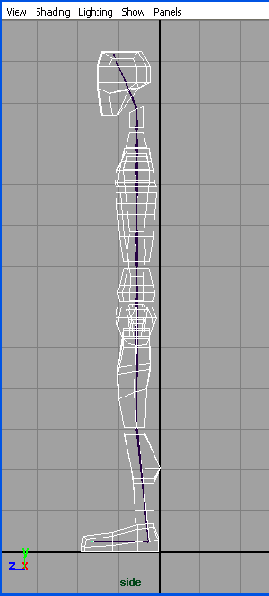
Рис. 9.9. Исходная поза персонажа
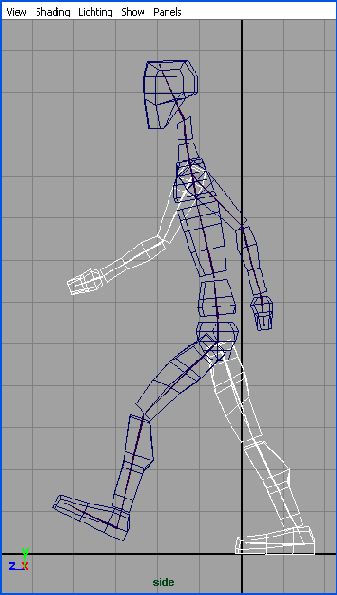
Рис. 9.10. Положение персонажа в кадре № 5
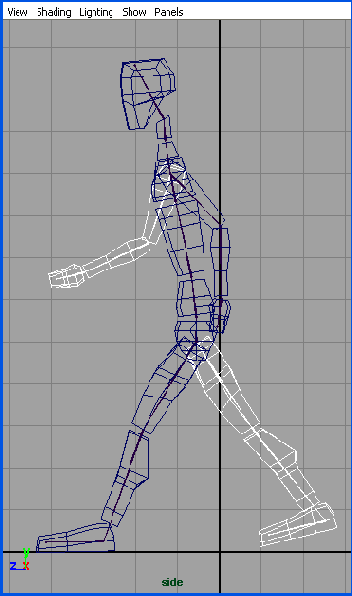
Рис. 9.11. Третья поза персонажа (кадр № 10)
6. Выделите все суставы персонажа в окне диалога Outliner (Структура) и создайте ключ анимации для преобразования Rotate (Повернуть). Создание ключей анимации для всех суставов одновременно гарантирует синхронность движения всех частей тела.
ВНИМАНИЕ
Если сейчас пренебречь созданием ключей анимации для всех суставов, в дальнейшем создание ключей анимации с помощью функции Auto keyframe (Автоматическая установка ключевых кадров) для отдельных частей модели может выполняться некорректно.
Кадр № 10
На рис. 9.11 показана поза модели в кадре № 10. Это, фактически, центральная стадия шага.
1. Установите ползунок таймера анимации на отметку кадра № 10. Еще немного поверните «заднюю» ногу и выровняйте ступню с поверхностью. Переместите персонаж в отрицательном направлении оси У, чтобы опустить его обратно на поверхность.
2. Поверните «переднюю» ногу вперед и выпрямите колено. Поверните ступню так, чтобы она снова оказалась на поверхности. Слегка поверните руки вперед и немного согните корпус. Создайте ключи анимации для всех суставов.
Кадр № 15
На рис 9.12 показано положение персонажа в кадре № 15. В этот момент он начинает переносить вес тела на «переднюю» ногу. При этом «задняя» нога отрывается от опоры.
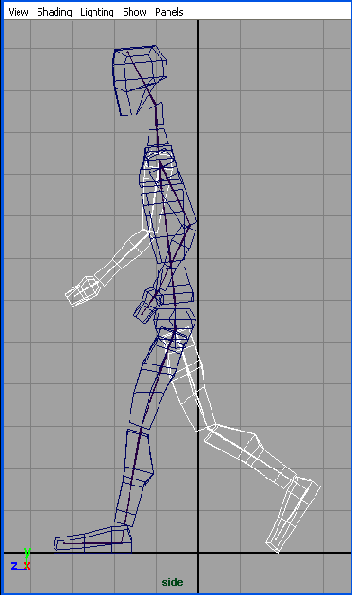
Рис. 9.12. Четвертая поза персонажа (кадр № 15)
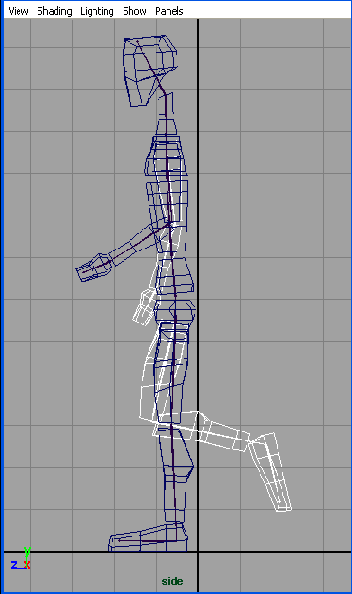
Рис. 9.13. Пятая поза персонажа (кадр № 20)
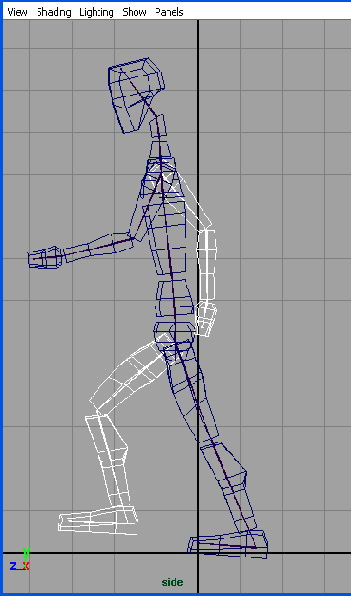
Рис. 9.14. Шестая поза персонажа (кадр № 25)
1. Установите ползунок таймера анимации на отметку кадра № 15. Поверните «переднюю» ногу в направлении тела и переместите тело вверх, чтобы вернуть персонаж на опорную поверхность. Колено «задней» ноги поверните вверх, чтобы нога слегка приподнялась, а ступню поверните вниз. Она должна касаться опоры только кончиками пальцев.
2. Начните движение рук в обратном направлении. Корпус практически выпрямите, но пока оставьте наклон головы. Создайте ключи анимации для всех суставов.
Кадр № 20
В кадре № 20 вес тела целиком переносится на «переднюю» ногу, а тело перемещается вверх (рис. 9.13).
1. Поверните «переднюю» ногу таким образом, чтобы она оказалась практически перпендикулярна опорной поверхности, и поднимите тело вверх. Поверните «заднюю» ногу вперед и согните ее в колене.
2. Выпрямите корпус и приведите руки в почти вертикальное положение. Создайте ключи анимации для всех суставов.
Кадр № 25
Теперь пришло время перенести тело вперед, сместив центр тяжести для следующего шага. Поза, которую персонаж должен принять в кадре № 25, показана на рис. 9.14.
1. Установите ползунок таймера анимации на отметку кадра № 25.
2. Поверните левую ногу назад, а правую вынесите вперед для следующего шага. Опустите тело персонажа вниз, чтобы опорная (левая) нога оказалась на плоскости. Создайте ключи анимации для всех суставов.
Кадр № 30
В качестве опорного изображения для создания следующей позы используйте рис. 9.15. Обратите внимание на то, что, по сути, это поза, которую персонаж принимал в кадре № 10, только на этот раз вперед вынесены другая нога и другая рука. Чтобы сделать анимацию более интересной, можно слегка поменять позу персонажа.
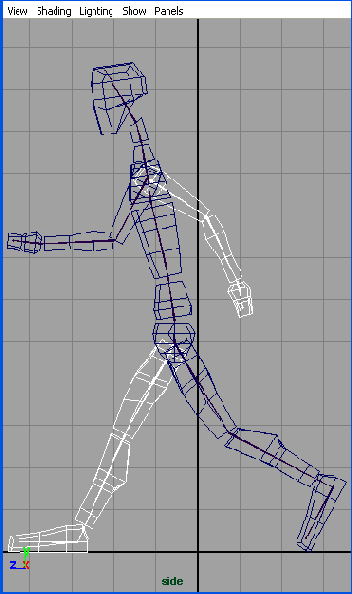
Рис. 9.15. Седьмая поза персонажа (кадр № 30)
Завершение работы над циклом ходьбы
Итак, основной набор поз для цикла ходьбы уже создан, осталось создать позы для шага другой ногой. Однако рассмотрим нашу анимацию более внимательно. Например, вы заставили персонаж сделать левой ногой шаг вперед. Теперь нужно, чтобы он сделал шаг правой. Поза в кадре № 35 соответствует позе в кадре № 15, а поза в кадре № 40 — позе в кадре № 20. С этого вы можете начать серию поз для левой ноги.
После завершения работы над 30-кадровым отрывком приходит время инструмента Graph Editor (Редактор анимационных кривых). Меняя положение ключей анимации, можно сделать движение персонажа более естественным. Пока что у нас есть только ключевые позы персонажа, разделенные одинаковыми 5-кадровыми интервалами.
Но ведь для перехода в некоторые позы требуется намного меньше заданных пяти кадров. Например, перейти из исходного положения в первую позу можно всего за четыре кадра. Следующая поза тоже может быть получена за четыре кадра, в то время как для перехода в следующую позу достаточно трех кадров. Вот как выглядит редактирование временных интервалов:
1. Выделите узел pelvis и откройте окно диалога Graph Editor (Редактор анимационных кривых). Раскройте дерево иерархии узла pelvisl на панели Outliner (Структура), щелкнув на квадратике со знаком «плюс», расположенном справа от названия узла. Справа появятся анимационные кривые всех суставов.
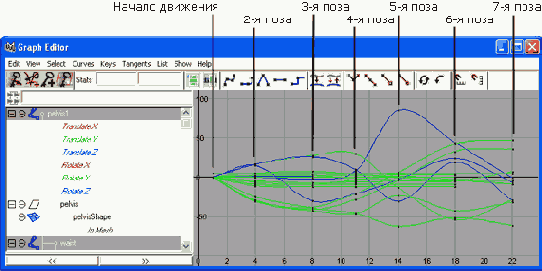
2. Выделите рамкой все ключи анимации, кроме расположенных в кадре № 1, и нажмите клавишу w, чтобы активизировать инструмент Move (Переместить). Нажмите клавишу Shift и средней кнопкой мыши перетащите выделенные ключи на один кадр влево. Теперь персонаж принимает вторую позу в кадре № 4.
3. Нажмите клавишу Ctrl и нарисуйте выделяющую рамку вокруг ключей анимации, расположенных в кадре № 4. В результате выделенными окажутся только ключи, расположенные после четвертого кадра. При нажатой клавише Shift переместите их влево на один кадр. Теперь персонаж принимает третью позу в кадре № 8.
4. Снимите выделения с ключей анимации, расположенных в кадре № 8, и при нажатой клавише Shift переместите остальные ключи на два кадра влево. Затем снимите выделение с ключей анимации, расположенных в кадре № 11, и переместите оставшиеся ключи на два кадра влево. Этот участок анимации будет занимать промежуток с кадра №11 по кадр № 14. Следующий участок анимации должен занимать с 14-го по 18-й кадры. Завершающий отрезок анимации занимает с 18-го по 22-й кадры.
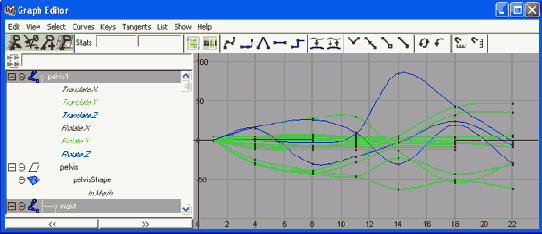
5. Создайте ключи анимации для еще одного или двух циклов ходьбы. Основное время в этом случае уйдет на редактирование временных интервалов, ведь именно этот аспект делает анимацию достоверной. Попытайтесь также сместить ключи анимации, управляющие движением рук, на кадр влево или вправо, чтобы сделать эти перемещения не такими монотонными.
Чтобы увидеть готовый цикл ходьбы, загрузите файл block_man_skeleton_walk_ vOl.mb с прилагаемого к книге компакт-диска. Это довольно грубая ацимация, и при желании вы можете усовершенствовать ее, отредактировав анимационные кривые. Результат анимации был визуализирован и сохранен в двух разных форматах. Вы найдете эти файлы в папке ChapterFiles\Block_Man\images.
В процессе анимации персонажа сложнее всего было сохранять его контакт с опорной поверхностью. Избежать подобных проблем позволяет метод обратной кинематики, с которым вы познакомитесь в следующем разделе данной главы.
Подведем итоги
Основной целью упражнения по созданию цикла ходьбы было получение практических навыков работы с системой костей и ключами анимации. Это превосходный способ отточить свои способности аниматора. Подробное описание техник анимации персонажей выходит за рамки данной книги. Вы можете найти сведения о них в специальной литературе.